Архивирование и сжатие файлов - важная часть цифрового мира. Архивы позволяют хранить информацию более компактно, передавать файлы по почте и хранить их в облаке. В этой статье мы узнаем, как создать архив из файлов и какие инструменты использовать.
Для создания архивов часто используют программы, например, 7-Zip или WinRAR. 7-Zip бесплатный и поддерживает множество форматов. Чтобы создать архив, нужно выделить файлы, нажать правой кнопкой мыши, выбрать "Добавить в архив" и указать формат и путь сохранения. WinRAR также бесплатен, имеет много возможностей и форматов архивов. Создание архива аналогично: выделить файлы, нажать правой кнопкой мыши, выбрать "Добавить в архив", указать формат и путь сохранения.
Создание архива из файлов - простая задача, которую можно выполнить с помощью специальных программ. Выбор программы зависит от ваших предпочтений, требований и формата архива. Экспериментируйте с разными инструментами, чтобы найти подходящий.
Перед началом

Определитесь с целями и требованиями. Возможно, вам нужно сжать файлы для передачи или создать архив для резервного копирования данных.
Обратите внимание на форматы файлов, которые вы хотите включить в архив. Некоторые форматы, такие как изображения или видео, могут быть уже сжатыми и не требуют дополнительной обработки.
Если вы хотите создать архив из несжатых файлов, используйте инструменты для сжатия, предоставляемые в операционной системе или программном обеспечении.
Выбор файлов
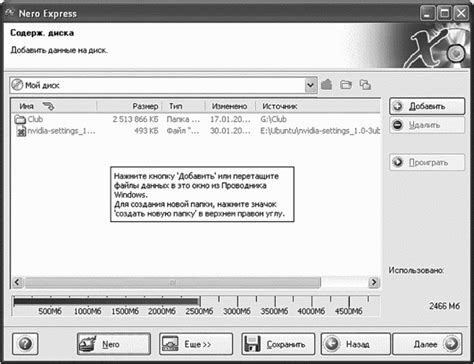
Выберите файлы, которые вы хотите включить в архив. Правильный выбор файлов важен для успешного создания архива.
Есть несколько способов выбрать файлы:
1. Используйте проводник Откройте проводник на вашем компьютере и перейдите в папку, которая содержит нужные вам файлы. Затем выделите файлы, удерживая клавишу Shift или Ctrl, и кликните правой кнопкой мыши на выделенных файлах. В контекстном меню выберите "Добавить в архив" или "Создать архив". |
2. Используйте команду "Открыть" Откройте программу, с помощью которой вы хотите создать архив. В меню выберите команду "Открыть" или "Добавить файлы". Затем найдите нужные файлы с помощью диалогового окна и выберите их. Нажмите "ОК" или "Открыть", чтобы добавить выбранные файлы в архив. |
3. Используйте перетаскивание файлов Откройте проводник на вашем компьютере и перейдите в папку, которая содержит нужные вам файлы. Затем выберите нужные файлы и перетащите их в программу, с помощью которой вы хотите создать архив. Файлы автоматически добавятся в архив. |
Выбирайте файлы внимательно, чтобы не включить в архив лишние файлы или пропустить необходимые. После выбора файлов вы можете переходить к следующему шагу - созданию архива.
Организация архива

Для создания удобного архива из файлов необходимо правильно организовать структуру и хранение данных. Вот несколько советов, которые помогут сделать ваш архив легкодоступным и отсортированным:
1. Создайте основные категории и подкатегории, чтобы лучше организовать файлы.
2. Подпишите файлы и папки информативно, чтобы быстро их найти.
3. Используйте систему тегов для классификации и поиска файлов.
4. Регулярно обновляйте архив, удаляйте устаревшие файлы и обновляйте категории и подпапки для поддержания порядка.
Следуя этим советам, вы сможете создать удобный архив из файлов, что облегчит поиск нужной информации и сохранение ее в аккуратном состоянии.
Сжатие и упаковка

Существуют различные алгоритмы сжатия данных, позволяющие достичь оптимального уровня сжатия с минимальной потерей качества. Один из популярных алгоритмов - DEFLATE, который используется в ZIP формате и является стандартным для многих программ архивации файлов.
Упаковка файлов позволяет объединить несколько файлов в один архив для удобства хранения и передачи. Архиватор может также применить сжатие к файлам, чтобы уменьшить размер архива.
Для сжатия и упаковки файлов можно использовать программы архивации, например WinRAR, 7-Zip или WinZip. В них можно выбрать алгоритм сжатия и настроить параметры упаковки.
Важно помнить, что при сжатии файлов может быть потеря качества данных. Поэтому перед архивацией нужно убедиться, что файлы сохраняют все необходимые характеристики и функциональность.
Дополнительные опции

При создании архива из файлов можно использовать дополнительные опции.
Исключение файлов: Вы можете исключить определенные файлы или типы файлов из архива. Для этого укажите список исключений в параметрах создания архива. Например, если нужно исключить файлы с расширением .tmp, то укажите опцию --exclude=*.tmp.
Сжатие архива: Вы можете выбрать уровень сжатия для вашего архива. По умолчанию используется стандартное сжатие, но можно установить более сильное сжатие для получения более компактного архива. Например, укажите опцию --compression-level=9 для максимального сжатия.
Защита паролем: Для увеличения безопасности можно добавить пароль к архиву. Пароль будет использоваться для шифрования файлов в архиве, и без него невозможно будет получить доступ к содержимому. Чтобы добавить пароль, необходимо указать опцию --password=ваш_пароль.
Проверка архива
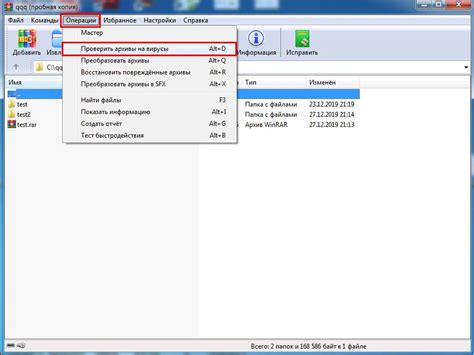
Проверьте целостность архива перед использованием!
Проверка архива важна при работе с файлами. Это поможет убедиться, что данные в архиве целостны и не повреждены.
Существует несколько способов проверки архива. Один из них - использование программы-архиватора. Откройте программу и выберите опцию "проверить архив". Программа выполнит проверку и сообщит о любых проблемах.
| Архив можно сохранить на съемном носителе, таком как USB-флешка, внешний жесткий диск или CD/DVD. Это позволит пользователю сохранить архив в удобном формате для дальнейшего использования. |
Выбор способа сохранения архива зависит от предпочтений и потребностей пользователя. Каждый из этих способов имеет преимущества и недостатки, поэтому выбирайте удобный и безопасный метод. Помните, что лучше сохранять архив в нескольких местах для дополнительной защиты от потери данных.